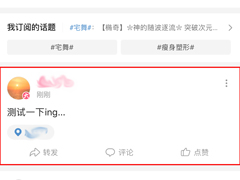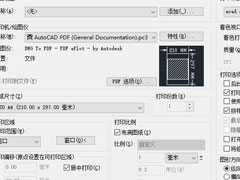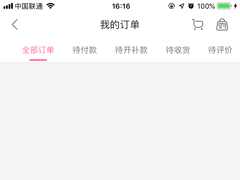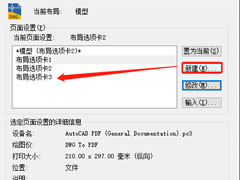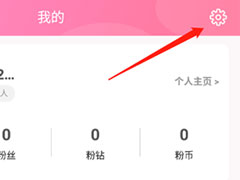AutoCAD 2020打印样式怎么设置?AutoCAD2020设置打印样式的方法
时间:2019-10-16 来源:N系统大全
当我们使用AutoCAD软件绘制完图纸以后,最重要的操作莫过于打印图纸了,而如果我们想要将图纸打印出完美的出图效果,在打印之前,我们就需要设置好打印样式了。那么,AutoCAD 2020打印样式怎么设置呢?下面,以输出pdf文件为例,小编这就来教教大家AutoCAD2020设置打印样式的方法。
方法步骤
1、打开打印设置对话框
点击菜单栏上的“文件”-“打印”按钮或者点击“Ctrl+P”的组合键,打开打印设置对话框。
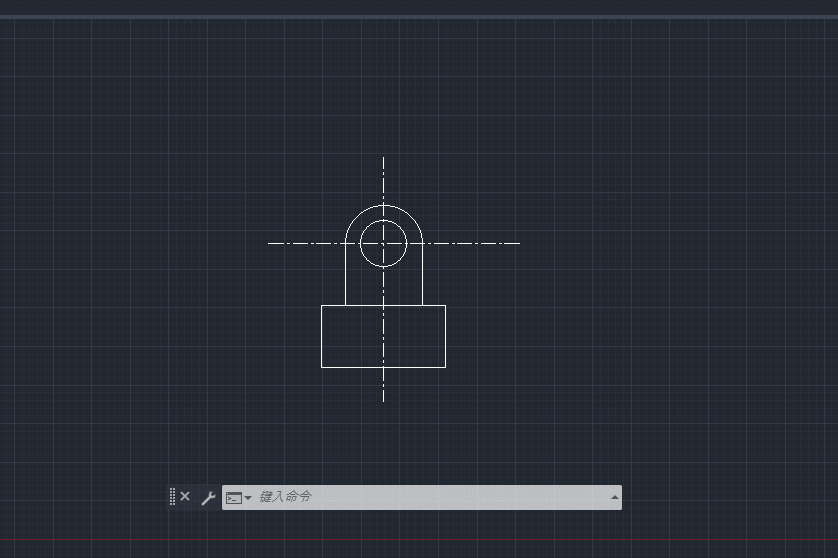
2、设置打印机/绘图仪
在下俩列表中选择一个电脑能够连接到的打印设备。
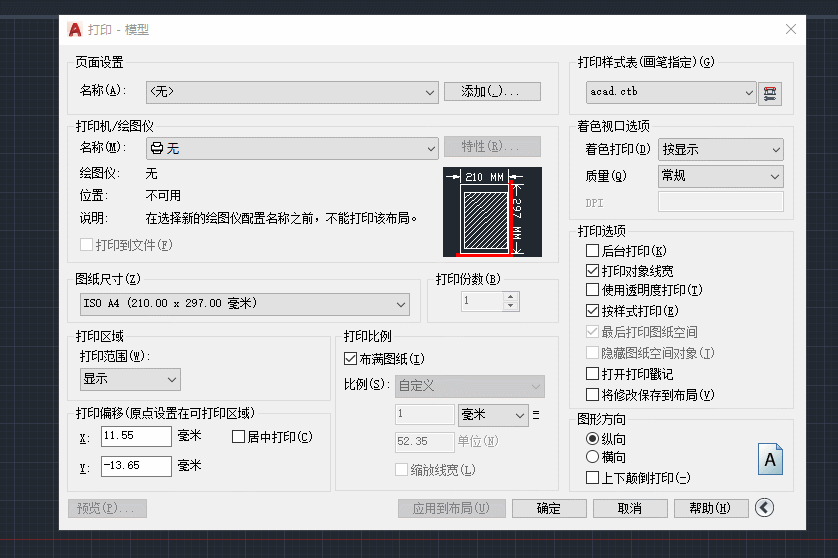
3、设置图纸尺寸
图纸尺寸取决与图纸的复杂程度和线条密度。一般加工厂和制造业图纸都选A4\A3比较多一点,可以节约成本,然而建筑行业的图纸就要大的多,常用A2、A1,选择合适的尺寸,还要参考打印机能打多纸张。这里我们默认选择A4图纸的尺寸。

4、设置打印区域
单击打印区域中的打印范围,会出现一个下拉列表,分别是布局、界线、范围、显示、视图以及窗口。这里小编选了窗口,可以自己手动选择图中需要打印的部分。
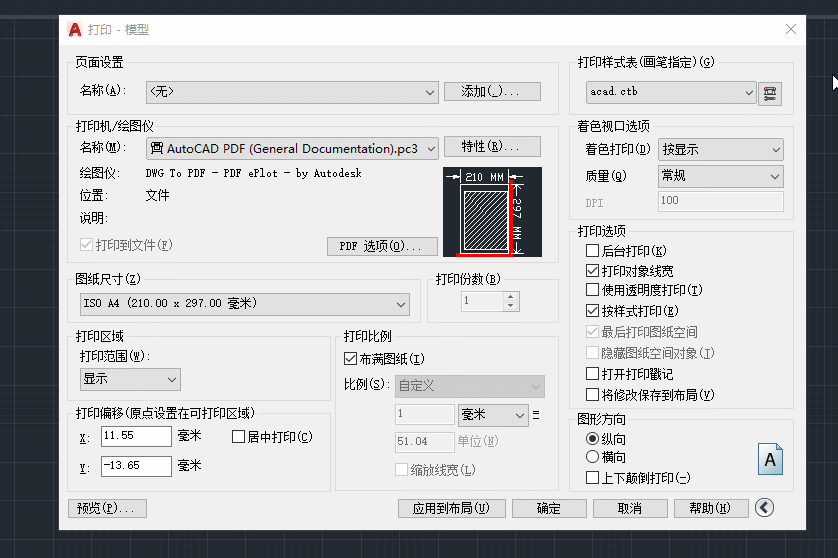
5、设置打印偏移
此设置会基于您的打印机、绘图仪或其他输出而进行更改。尝试将打印居中或调整原点,但请记住,打印机和绘图仪在边的周围具有内置的页边距。小编这里选择勾选“居中打印”
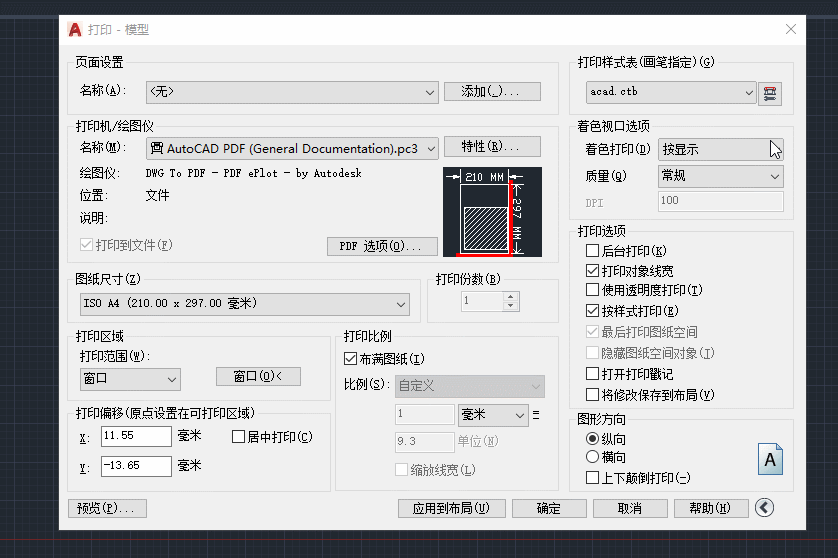
6、设置打印比例
从下拉列表中选择打印比例。比例(例如 1/4” = 1’-0”)表示打印到“模型”选项卡中的比例。在布局选项卡上,通常以 1:1 比例进行打印。这里默认“布满图纸”
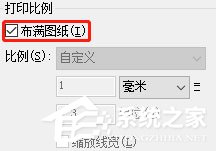
7、设置打印样式表
打印样式表提供有关处理颜色的信息。这里小编选择了acad.ctb的样式。
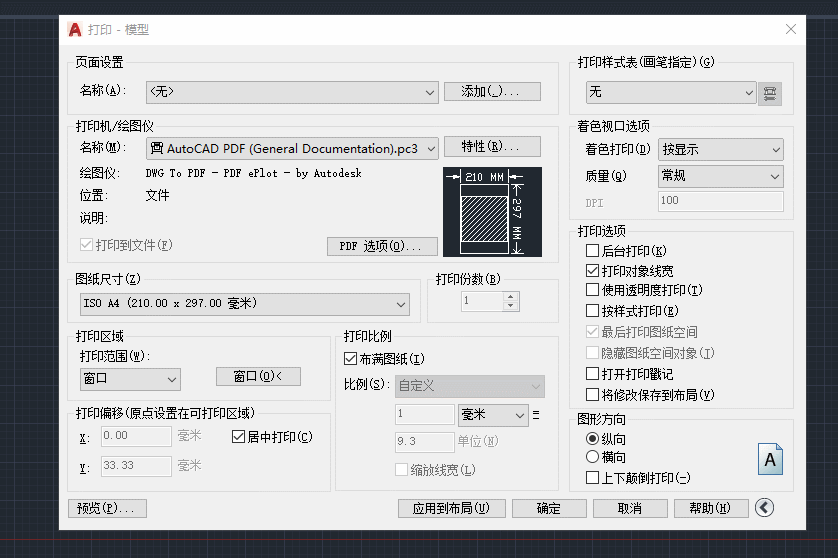
8、预览
“预览”用于检查各个选项的设置效果,退出“预览”,按ESC,返回打印设置页面。
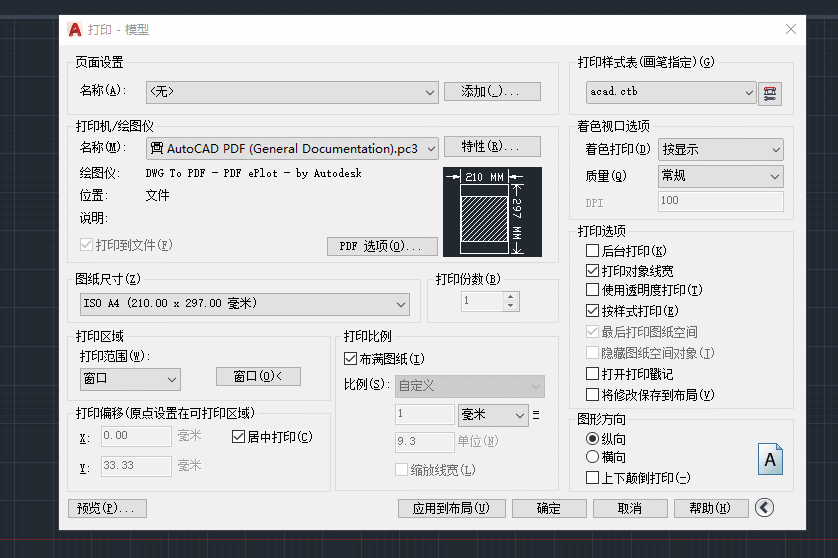
9、设置pdf保存路径
预览确认没有任何问题之后,单击“确定”,根据自己的需要,将pdf保存路径设置在你方便查找的位置中。
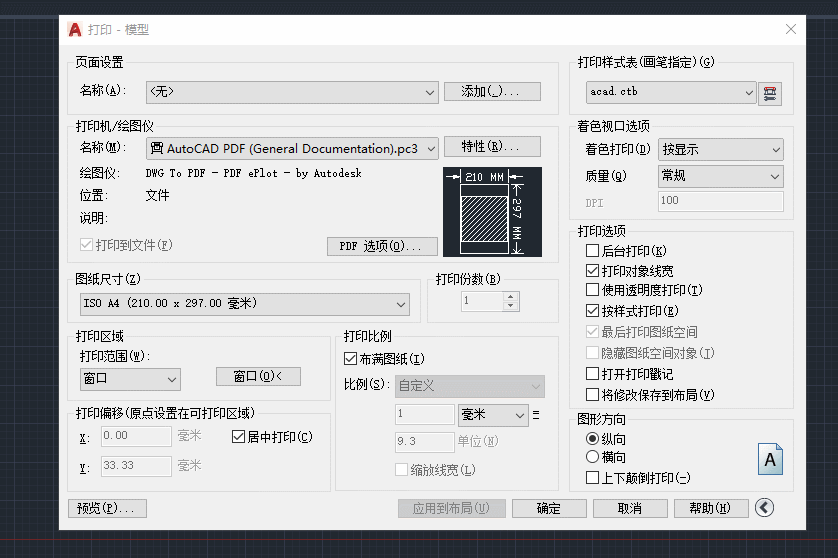
相关信息
-
-
2019/10/16
bilibili怎样发动态?哔哩哔哩App动态发布方法简述 -
2019/10/16
AutoCAD 2020打印样式怎么设置?AutoCAD2020设置打印样式的方法 -
2019/10/16
B站会员购订单在哪看?会员购订单查看方法简介
-
-
AutoCAD 2020怎么创建页面设置?AutoCAD2020页面设置管理器使用方法
当我们使用AutoCAD软件绘制完图纸以后,在打印输出之前最需要涉及的操作也就是页面设置了,在页面设置里我们可以设置打印的图纸尺寸、图形方向等。那么,AutoCAD 2020怎么创建页...
2019/10/16
-
粉粉日记如何去除水印?三个步骤轻松搞定
今天小编给大家介绍一款十分不错的日记软件,里面拥有许多贴心且实用的小功能,上面可以记录属于自己小秘密,也可以在上面认识到志同道合的朋友,还可以在社区上发表一些短视频、图...
2019/10/16
系统教程栏目
栏目热门教程
人气教程排行
站长推荐
热门系统下载
- 1 深度技术 GHOST WIN10 X64 官方标准版 V2019.08(64位)
- 2 电脑公司 GHOST WIN7 SP1 X64 极速体验版 V2017.12(64位)
- 3 电脑公司 GHOST WIN7 SP1 X64 经典优化版 V2015.03(64位)
- 4 番茄花园 GHOST XP SP3 极速装机版 V2013.12
- 5 萝卜家园 GHOST WIN10 X64 旗舰稳定版 V2018.12(64位)
- 6 电脑公司 GHOST XP SP3 五一劳动节版 V2019.05
- 7 GHOST WIN8 X64 免激活专业版 V2017.03(64位)
- 8 电脑公司 GHOST WIN7 SP1 X64 正式专业版 V2019.09(64位)
- 9 番茄花园 GHOST WIN7 SP1 X64 官方旗舰版 V2016.07 (64位)
- 10 萝卜家园 GHOST XP SP3 暑假装机版 V2015.07